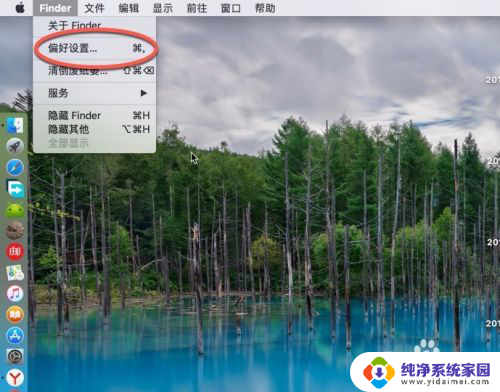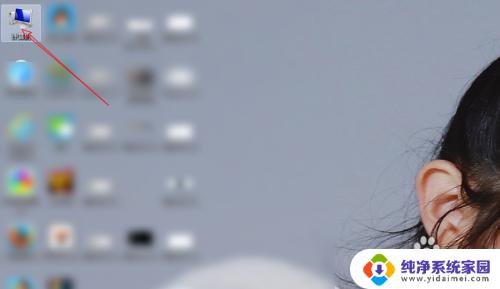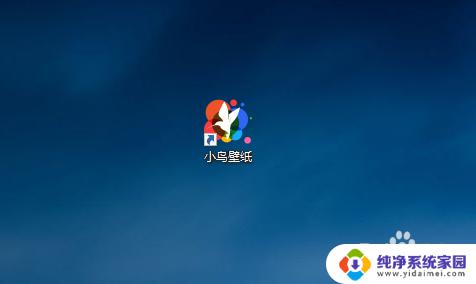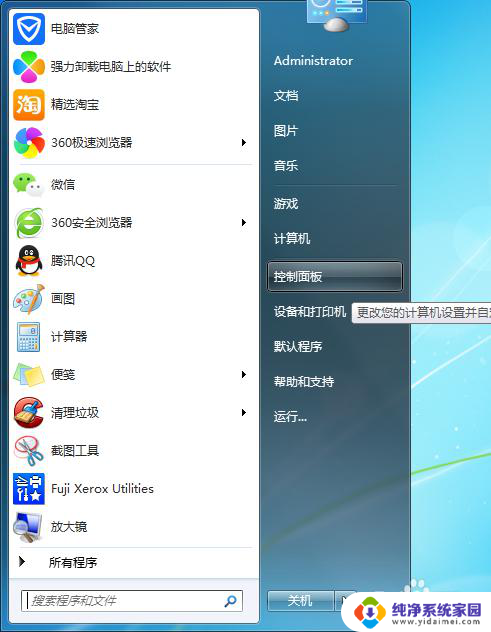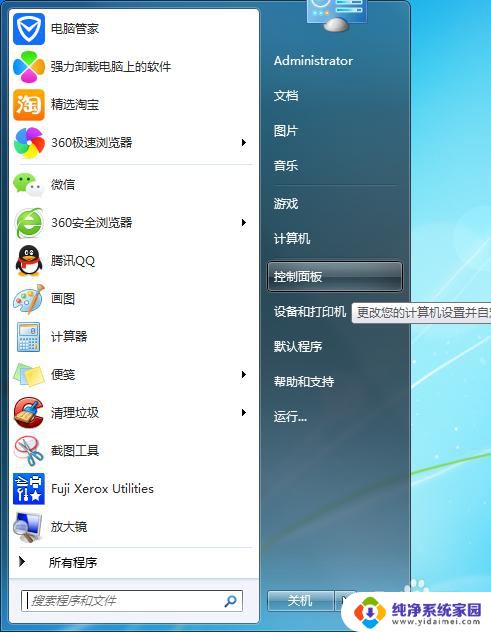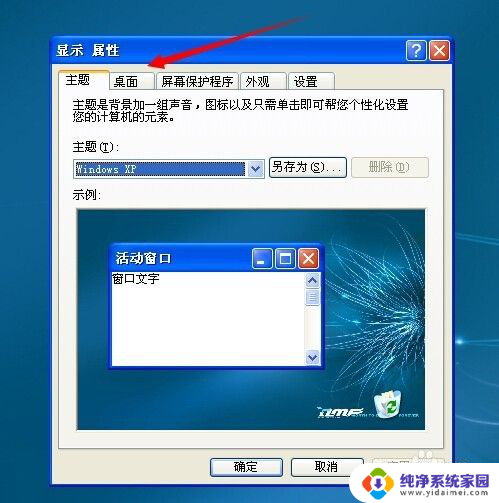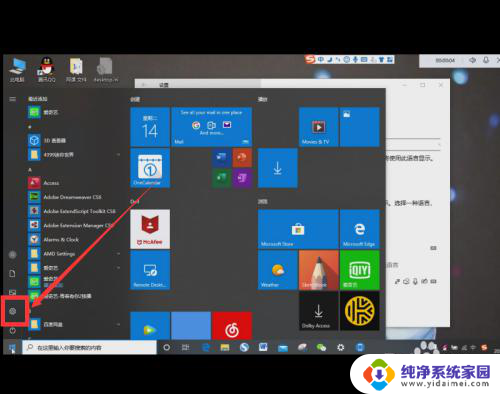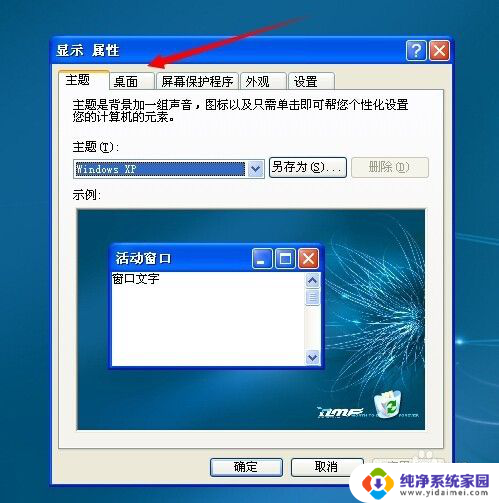我的壁纸在哪里找 电脑桌面壁纸文件夹路径
我的壁纸在哪里找,在电脑上我们经常会为了个性化桌面而更换壁纸,有时我们会遇到一个问题:不知道壁纸文件夹路径在哪里。当我们想要添加自己喜欢的壁纸或者查找已有的壁纸时,却束手无策。毕竟桌面壁纸是我们每天都会看到的,它能够给我们带来一些心情上的愉悦,让我们的工作和生活充满动力。了解壁纸文件夹的路径,可以让我们更加方便地管理和使用我们喜欢的壁纸。接下来我们将探索一下在电脑上找到壁纸文件夹的方法。
具体步骤:
1.你可以点击计算机,点击顶部的路径。
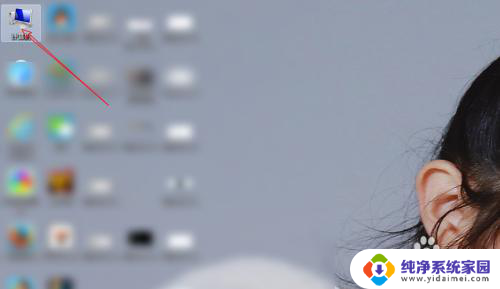
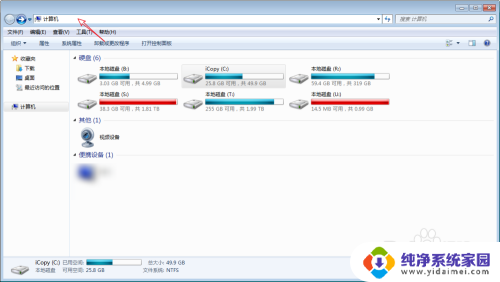
2.输入:【C:\WINDOWS\Web\Wallpaper】,那么就会进入到自带的壁纸目录的。如果提示未找到,那么说明你的非正版系统。而是修改版本的。那么壁纸的位置就难说了。
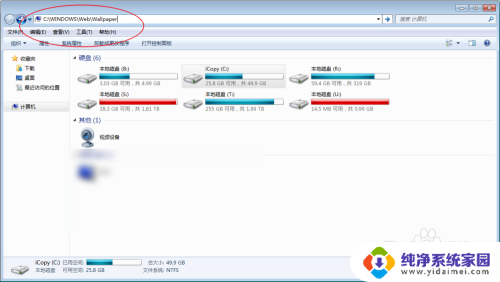
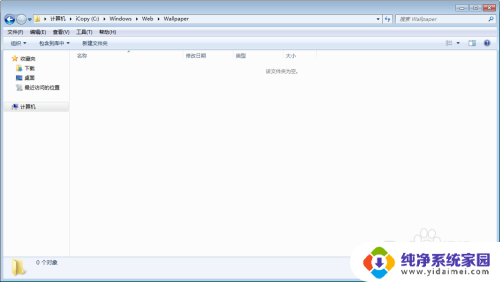
3.如果你要查看的是主题的壁纸,那么点击这个开始,点击运行。
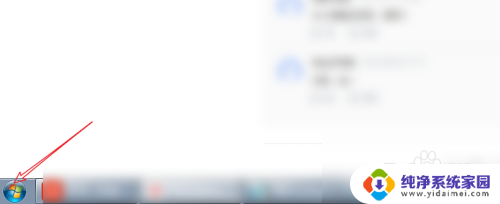
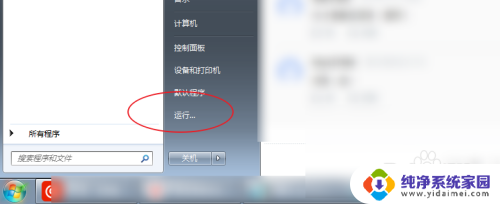
4.运行输入路径:【%systemroot%\Resources】,那么就会打开一个主题目录。点击这里的主题文件夹,那么即可看到了的。
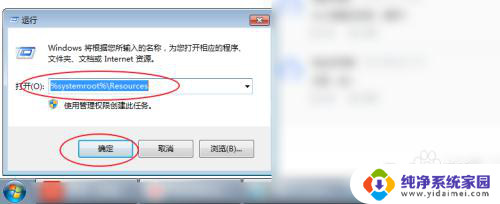
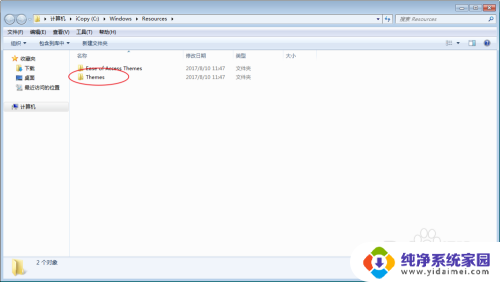
5.如果您的非正版,你可以右键个性化,点击更改桌面壁纸。
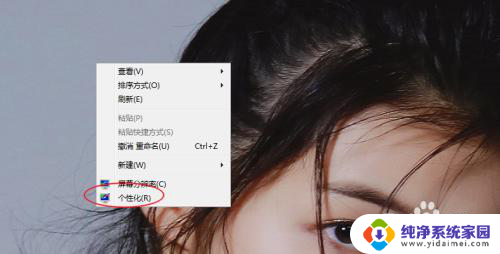
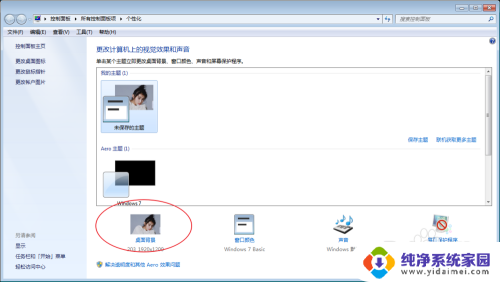
6.随意选择一张壁纸,然后右键属性。那么就会看到当前壁纸所在的路径了的。
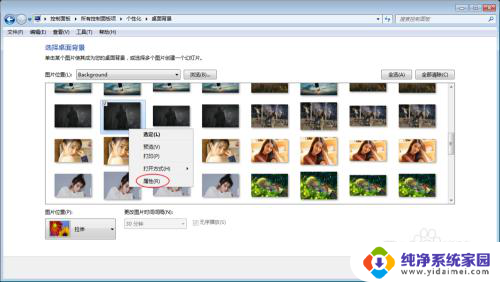
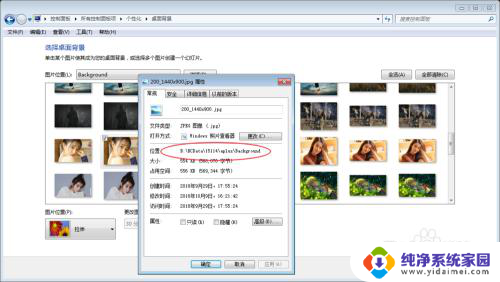
以上就是我找壁纸的方法,如果您还不懂,请按照我的方法操作,希望对您有所帮助。